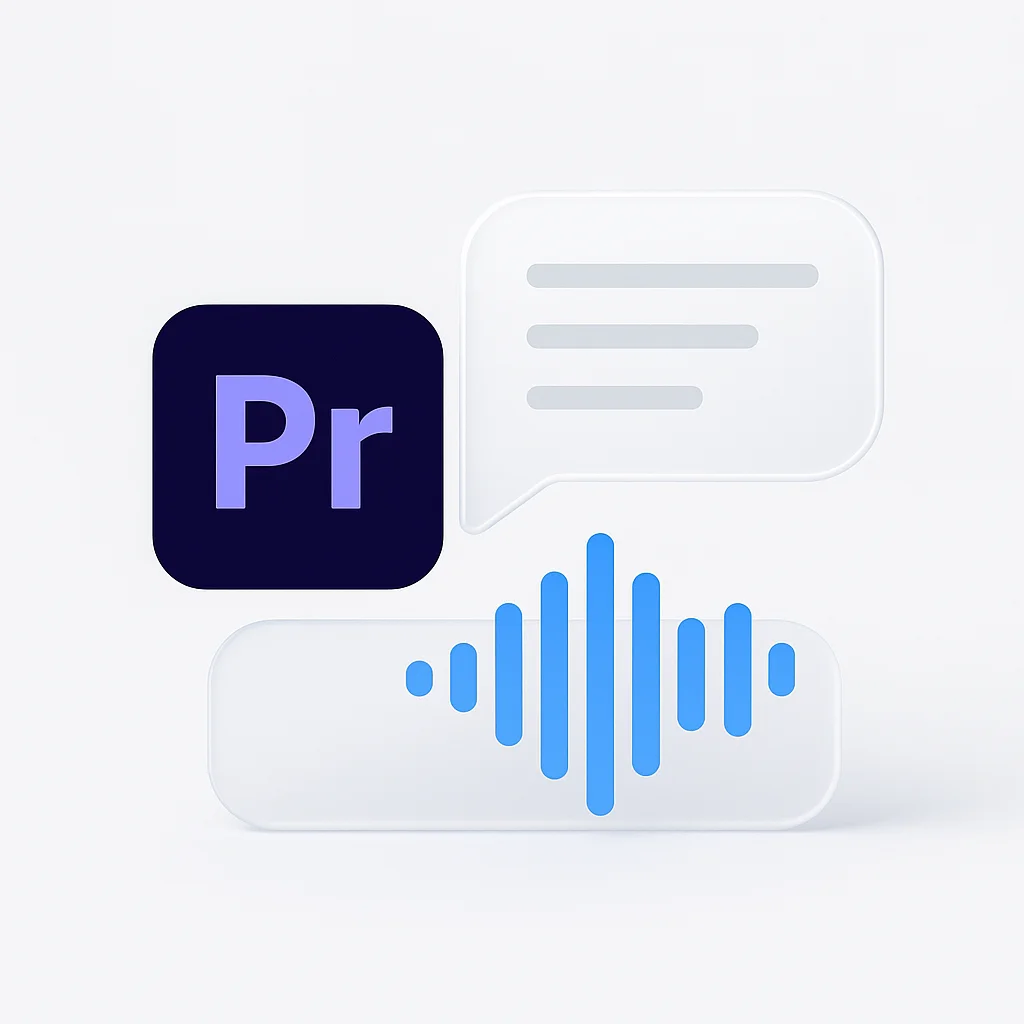Para editores de vídeo, vasculhar horas de filmagens de entrevistas para encontrar o trecho perfeito é uma das partes mais demoradas da pós-produção. O processo tradicional de percorrer as linhas do tempo é ineficiente e criativamente exaustivo. Mas a Adobe mudou o jogo com seus recursos integrados de transcrição no Premiere Pro. Embora existam muitas ferramentas para transcrever conteúdo de vídeo, a solução nativa do Premiere Pro oferece vantagens exclusivas para editores.
Este guia irá guiá-lo por todo o processo de como transcrever no Premiere Pro. Abordaremos o revolucionário fluxo de trabalho de Edição Baseada em Texto, como gerar legendas automaticamente e dicas para garantir que suas transcrições sejam as mais precisas possível.
Se você está editando um documentário, um podcast ou um clipe de mídia social, dominar a conversão de fala em texto no Premiere Pro mudará fundamentalmente a forma como você edita vídeos.
O que é Edição Baseada em Texto no Premiere Pro?
A Edição Baseada em Texto é um fluxo de trabalho que permite editar seu vídeo manipulando texto, como editar um documento do Word. Em vez de definir pontos de entrada e saída em um clipe de vídeo, você pode destacar frases em uma transcrição, recortar, copiar e colar e o Premiere Pro fará automaticamente as edições correspondentes em sua sequência de linha do tempo.
Este recurso baseado em IA, alimentado pelo Adobe Sensei, torna o processo de edição mais rápido e intuitivo. De acordo com a documentação oficial da Adobe, este fluxo de trabalho foi projetado para agilizar a criação de cortes brutos de filmagens de entrevistas e outros conteúdos com muitos diálogos.
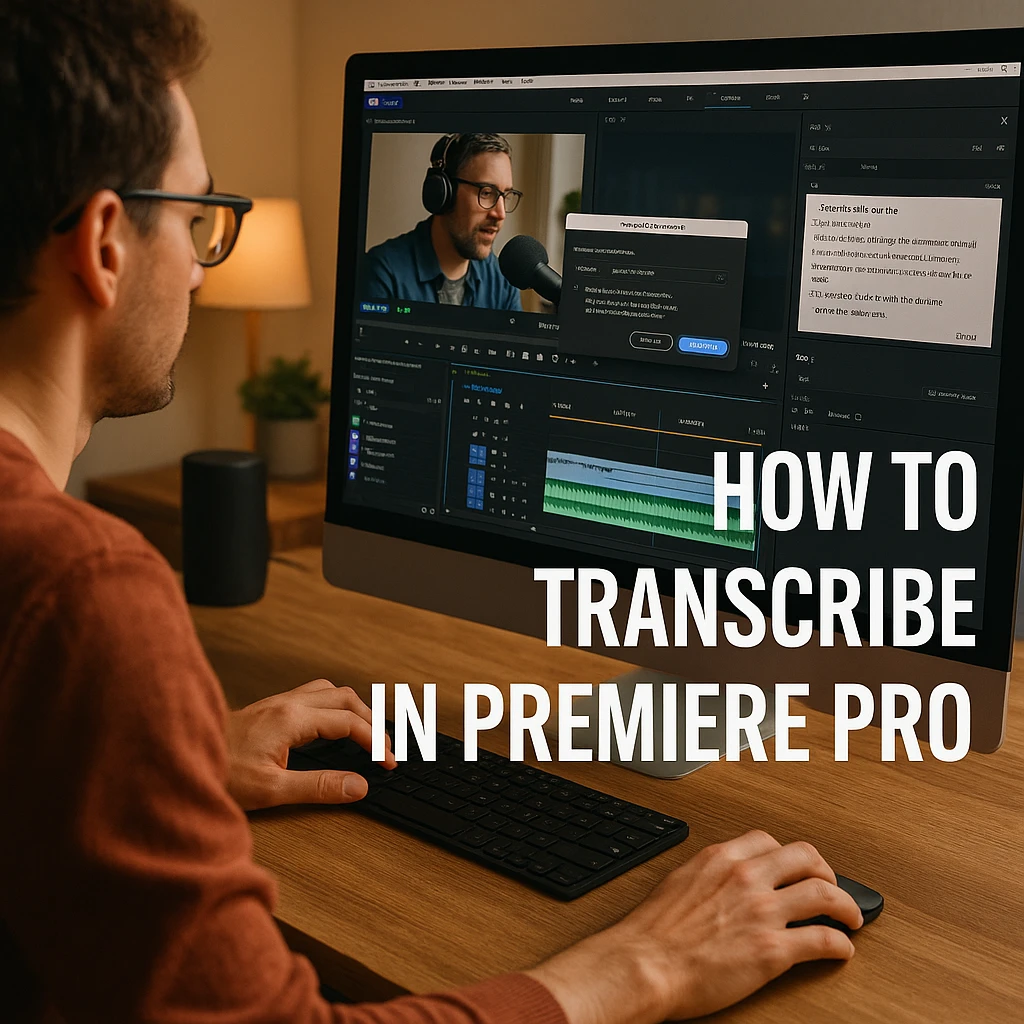
Como Transcrever Áudio Automaticamente no Premiere Pro: Passo a Passo
Começar a transcrever é perfeito. O Premiere Pro transcreve automaticamente todos os clipes com diálogo quando são importados para o seu projeto.
- Importe Sua Filmagem: Arraste seus arquivos de vídeo ou áudio para o painel Projeto. O Premiere Pro começa a transcrevê-los em segundo plano.
- Abra o Painel de Texto: Navegue até Janela > Texto para abrir o painel de transcrição. Aqui, você verá o status de suas transcrições.
- Selecione Seu Clipe de Origem: Após a conclusão da transcrição, selecione um clipe no painel Projeto. Sua transcrição aparecerá no painel Texto.
- Crie uma Sequência: Arraste o clipe para a linha do tempo para criar uma sequência.
- Comece a Editar com Texto: No painel Texto, destaque as frases que deseja usar. Clique no botão “Inserir” (seta para baixo) para adicionar essa seleção à sua linha do tempo. Agora você pode montar um corte bruto apenas copiando e colando texto.
Da Transcrição às Legendas com um Clique
Depois que sua edição estiver concluída, você pode transformar instantaneamente sua transcrição em legendas, tornando seu conteúdo mais acessível. Um estudo descobriu que 80% dos consumidores são mais propensos a assistir a um vídeo inteiro quando as legendas estão disponíveis. Nosso gerador de transcrição online pode ajudá-lo a criar transcrições precisas para qualquer conteúdo de vídeo.
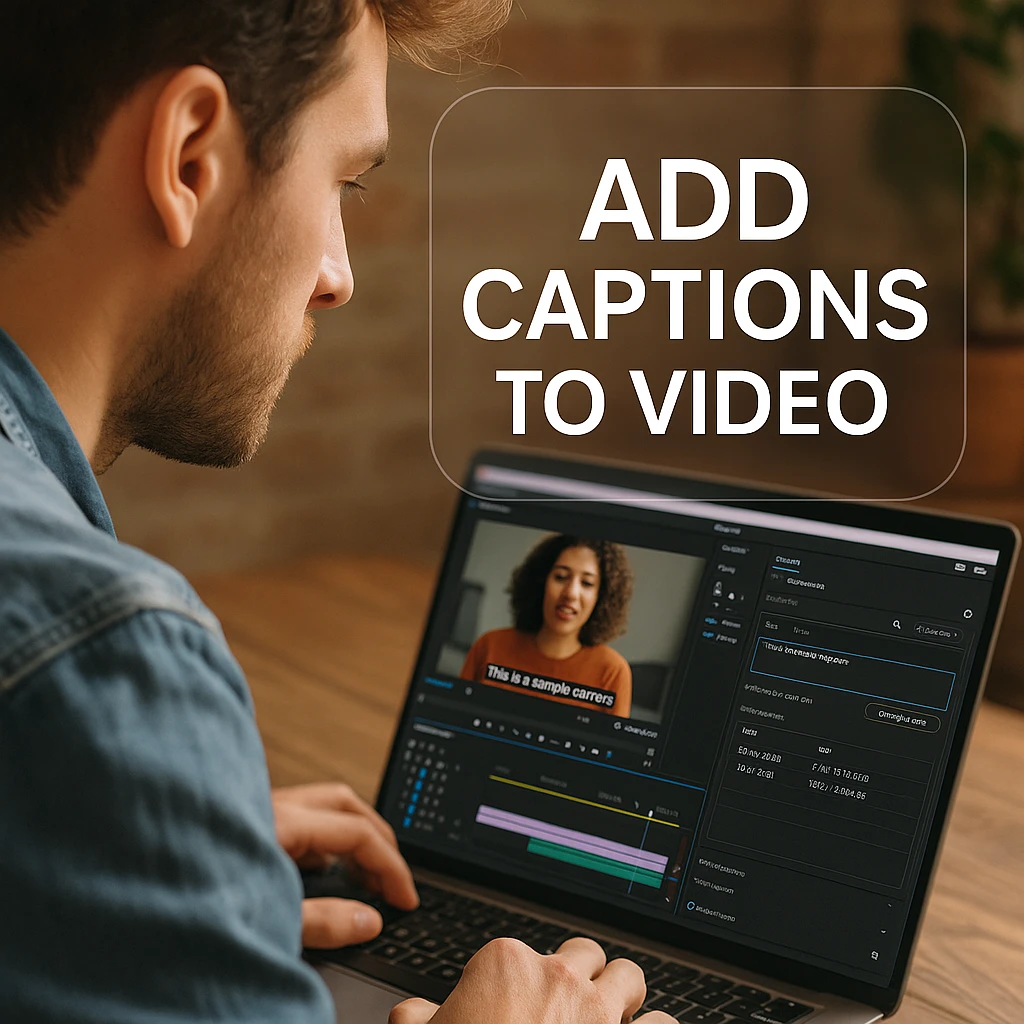
Veja como fazer isso:
- Certifique-se de que a sequência que você deseja legendar esteja ativa.
- No painel Texto, clique no botão “Criar Legendas” (um ícone “CC”).
- Uma caixa de diálogo aparecerá. Você pode ajustar configurações como comprimento da linha e formato (as legendas são padrão).
- Clique em “Criar” e o Premiere Pro gerará uma nova faixa de legenda em sua linha do tempo, perfeitamente sincronizada com o diálogo. Em seguida, você pode personalizar a fonte, o tamanho e a cor no painel Gráficos Essenciais.
Transcrição Nativa vs. Serviços Dedicados
Embora a ferramenta integrada do Premiere seja poderosa, é importante entender onde ela se destaca e onde um serviço dedicado pode ser melhor.
| Recurso | Transcrição Nativa do Premiere Pro | Serviços de Transcrição Dedicados (por exemplo, ScreenApp) |
|---|---|---|
| Precisão | Boa a Muito Boa (melhorando) | Frequentemente Mais Alta (treinada em conjuntos de dados mais amplos) |
| Fluxo de Trabalho | Totalmente Integrado (Melhor para Edição Baseada em Texto) | Externo (Requer importação/exportação de arquivos) |
| Custo | Incluído com o Creative Cloud | Por minuto/hora ou assinatura |
| Caso de Uso | Cortes brutos, legendagem, localização de trechos sonoros | Transcrições legais/de arquivo finais, áudio ruim |
Para editores já no ecossistema Adobe, a ferramenta nativa é uma virada de jogo. No entanto, para projetos que exigem a mais alta precisão, você pode considerar usar uma ferramenta externa e, em seguida, importar a transcrição. Nosso software de transcrição de vídeo gratuito e a integração do Whisper AI oferecem precisão de nível profissional. Para uma análise mais aprofundada, consulte nossa comparação de ferramentas de transcrição de vídeo.
Perguntas Frequentes (FAQ)
A transcrição é gratuita no Premiere Pro?
Sim, os recursos de transcrição automática e Edição Baseada em Texto estão incluídos sem custo adicional para todos os assinantes do Adobe Creative Cloud que possuem a versão mais recente do Premiere Pro.
Quão precisa é a conversão de fala em texto do Premiere Pro?
A precisão é geralmente muito boa, especialmente com áudio claro. No entanto, às vezes pode ter dificuldades com sotaques fortes, vários locutores sobrepostos ou áudio com ruído de fundo significativo. É sempre crucial revisar a transcrição gerada para verificar se há erros.
Posso importar minha própria transcrição para o Premiere Pro?
Sim. Se você usou um serviço externo ou já tem uma transcrição, você pode importá-la. No painel Texto, clique nos três pontos (…), selecione “Importar” e escolha seu arquivo de texto simples (.txt) ou SRT. Em seguida, você pode usar as ferramentas do Premiere para alinhá-lo com sua mídia.
Como corrijo erros na transcrição?
Você pode editar o texto diretamente no painel Texto. Basta clicar duas vezes na palavra que deseja alterar e digitar a correção. O texto é totalmente editável, permitindo que você corrija pontuação, ortografia e gramática.
A transcrição do Premiere Pro lida com vários locutores?
Sim. O Premiere Pro pode detectar e rotular automaticamente diferentes locutores. Ao iniciar o processo de transcrição, você pode ativar a detecção de locutores. Em seguida, você pode editar os nomes dos locutores no painel Texto para maior clareza.
Conclusão: Um Fluxo de Trabalho de Edição Mais Rápido e Inteligente
A Adobe integrou com sucesso a tecnologia de conversão de fala em texto ao núcleo do processo de edição de vídeo. Ao aprender como transcrever no Premiere Pro, você não está apenas criando legendas mais rapidamente - você está mudando fundamentalmente a forma como você constrói histórias e interage com sua filmagem. Para fluxos de trabalho mais avançados, confira nosso guia sobre truques de IA para resumo fácil de transcrições. O fluxo de trabalho de Edição Baseada em Texto economiza inúmeras horas na pós-produção, liberando você para se concentrar nos aspectos criativos de sua edição.